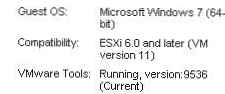U svakom novom izdanju svog ESXi hipervizora, VMware ažurira upotrijebljenu verziju virtualnog stroja (VM verzija), i sukladno tome, parametri virtualnog željeza (virtualni hardver). U novoj verziji virtualnog stroja u pravilu se pojavljuje podrška za novu funkcionalnost, popravljaju se stare bugove itd. Stoga je prilikom prelaska na novu verziju ESXi poželjno nadograditi verziju virtualnog hardvera za sve virtualne strojeve. Starije verzije virtualnih strojeva trebaju se koristiti samo u svrhe kompatibilnosti. U ovom ćemo članku pogledati kako ažurirati verziju virtualnog stroja (virtualnog hardvera) za virtualni stroj koji radi na VMWare ESXi host.
Tablica u nastavku prikazuje podudaranje između ESXi verzija i VM verzije..
| Verzija hipervizora | Virtualna verzija strojevi |
| ESX / ESXi 4.X | 7 |
| ESXi 5.0 | 8 |
| ESXi 5.1 | 9 |
| ESXi 5.5 | 10 |
| ESXi 6.0 | 11 |
Aktualnu verziju virtualnog stroja (virtualni hardver) možete pronaći na kartici Sažetak virtualnog stroja. Primjer na snimci zaslona pokazuje da se koristi verzija VM verzije 8 (ESXI 5.0 i novije verzije).
 Prije nadogradnje VM verzije, preporučuje se:
Prije nadogradnje VM verzije, preporučuje se:
- Stvorite VM snimak
- Nadogradite VMware alate
Za nadogradnju verzije Virtualnog hardvera virtualni stroj mora biti isključen. Nakon toga, kad kliknete na VM, postat će dostupan desni izbornik Nadogradite virtualni hardver (kompatibilnost > Nadogradite kompatibilnost s VM na vSphere web klijentu).
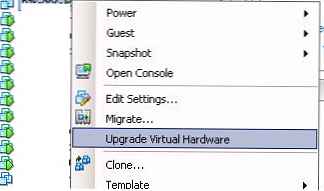
primjedba. Kada nadogradite verziju hardverske razine na 10 ili 11 s nižih verzija, uređivanje postavki VM bit će dostupno samo iz sučelja vSphere Web Client. A kada ih pokušate urediti s vSphere klijenta, pojavljuje se pogreška:
Ograničene postavke virtualnog strojaOgraničili ste mogućnosti uređivanja na virtualnom stroju verzije 9 ili novije koristeći ovaj klijent.Neki se uređaji možda neće pojaviti na popisu uređaja, a postavke nekih uređaja mogu se prikazati i kao "Ograničene".Ako želite urediti napredne hardverske značajke ovog virtualnog stroja, koristite vSphere Web Client
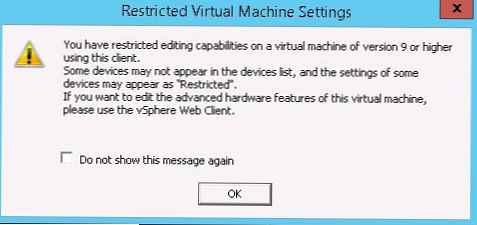
Moguće je zakazati automatsku nadogradnju verzije virtualnog stroja pri sljedećem ispravnom ponovnom pokretanju VM-a.
- Da biste to učinili, idite na postavke VM-a i na karticu Virtualni hardver proširivanje odjeljka Nadogradnja.
- Provjerite opciju Raspored nadogradnje kompatibilnosti s VM-om i odaberite na koju verziju želite nadograditi.
- Poželjno je da opcija Nadogradite samo nakon uobičajenog gašenja OS-a gosta bio je uključen

Alternativno, možete nadograditi VM verziju hardvera putem PowerCLI:
Connect-VIServer esxi_hostname
Set-VM -VM msk-fs3 -Version v11 -Potvrdite: $ false
Ako koristite besplatnu verziju ESXi hipervizora, nadogradnja verzije putem PowerCLI neće uspjeti zbog ograničenja API-ja. Ali možete koristiti naredbe vim-cmd u ESXi ljusci:
Dohvati popis VM-a na poslužitelju:
vim-cmd vmsvc / getallvms
Zapamtite VMID VM-a koji želite ažurirati:
vim-cmd vmsvc / nadogradnja vmid vmx-10
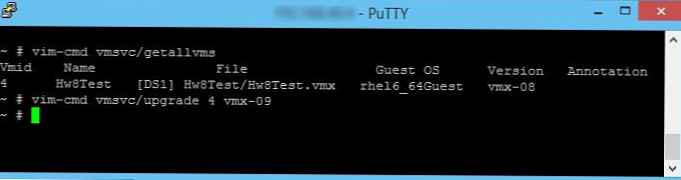 Ostaje uključiti VM i provjeriti je li ažuriran na VM verziju 11.
Ostaje uključiti VM i provjeriti je li ažuriran na VM verziju 11.